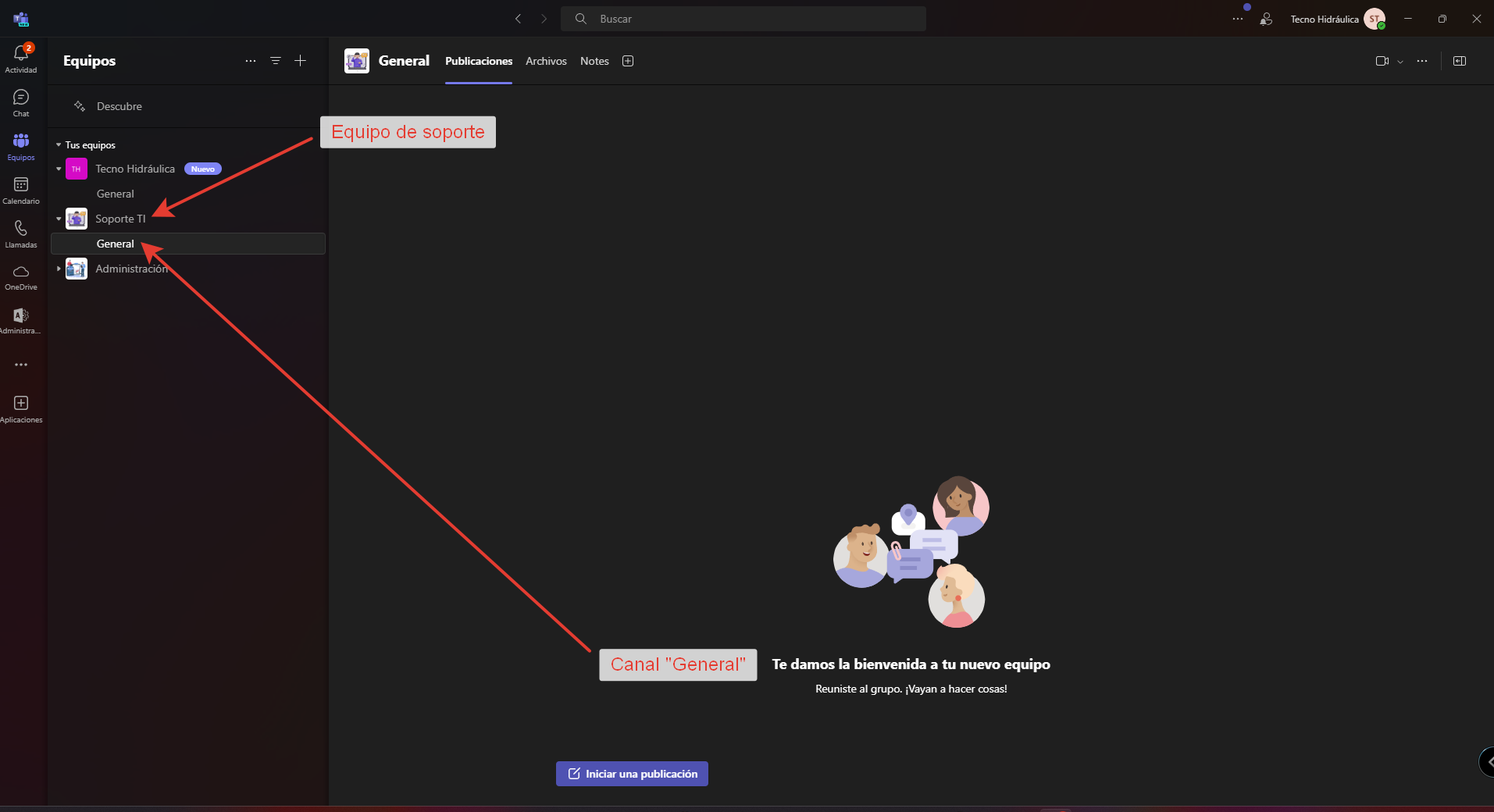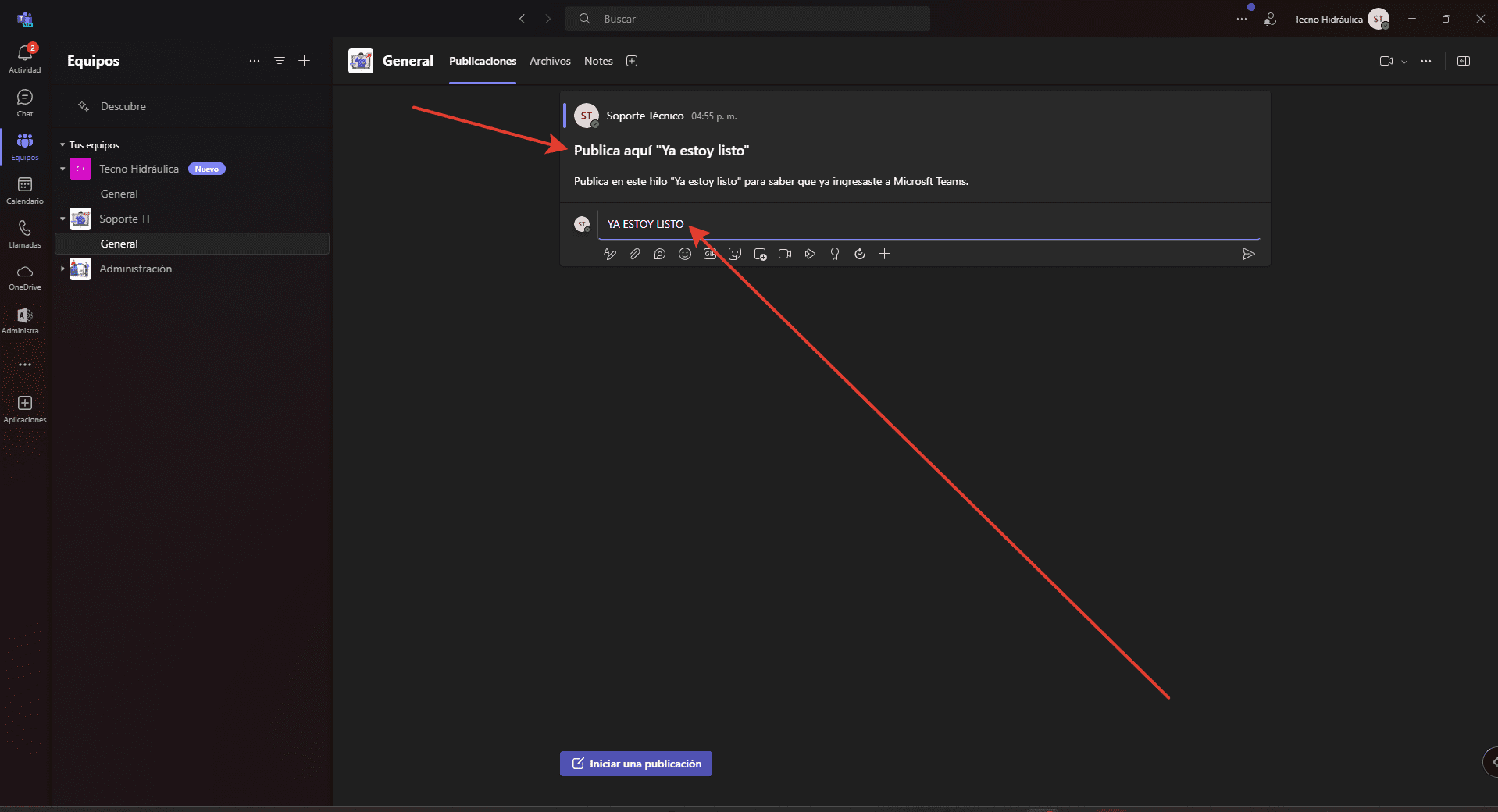Implementación de las herramientas Microsoft 365
Bienvenidos a la nueva era digital de Tecno Hidraulica
En Tecno Hidraulica, siempre estamos buscando formas de mejorar nuestra eficiencia y productividad. Por eso, estamos emocionados de anunciar que vamos a implementar Microsoft 365 y Microsoft Teams en nuestra infraestructura de trabajo.
¿Cómo nos beneficiará Microsoft 365?
Con Microsoft 365, podremos trabajar de manera más eficiente y colaborativa. Tendremos acceso a nuestras aplicaciones y archivos desde cualquier lugar y en cualquier momento, lo que nos permitirá ser más flexibles y receptivos.
Introducción a Microsoft Teams
Como parte de nuestra implementación de Microsoft 365, también vamos a utilizar Microsoft Teams. Teams es una plataforma de colaboración que nos permite chatear, realizar reuniones, compartir archivos y trabajar en conjunto en documentos de Office, todo en un solo lugar.
¿Cómo nos ayudará Microsoft Teams?
Con Teams, podremos mantenernos conectados y colaborar en tiempo real, sin importar dónde estemos. Podremos compartir ideas, trabajar juntos en proyectos y mantenernos al día con las últimas actualizaciones y noticias de la empresa.
Proceso de implementación
Enseguida, detallaremos el proceso de implementación de la primera etapa para las herramientas de Microsoft. La segunda etapa, por otro lado, se llevará a cabo directamente en Microsoft Teams.
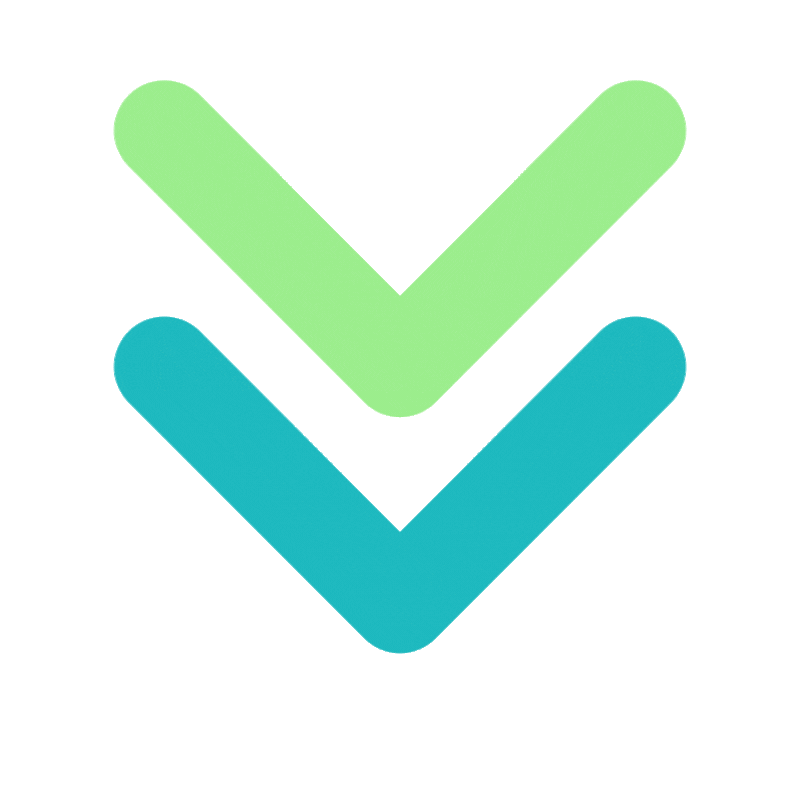
1. Activación de cuenta
El primer paso para comenzar es la activación de nuestra cuenta. Para esto, el administrador nos proporcionará un nombre de usuario y una contraseña temporal. Una vez que tengamos estos datos, deberemos acceder al enlace que se proporcionará a continuación.
En la siguiente etapa, Microsoft solicitará que actualicemos nuestra contraseña. Para hacerlo, primero deberemos ingresar la contraseña temporal que se nos proporcionó. Posteriormente, se nos pedirá que creemos una nueva contraseña segura. Es importante que guardemos esta nueva contraseña en un lugar seguro para futuras referencias.
Finalmente, Microsoft nos pedirá que completemos un proceso de seguridad. Este proceso incluye la descarga de la aplicación Microsoft Authenticator, la cual está disponible tanto en la Play Store como en la App Store.
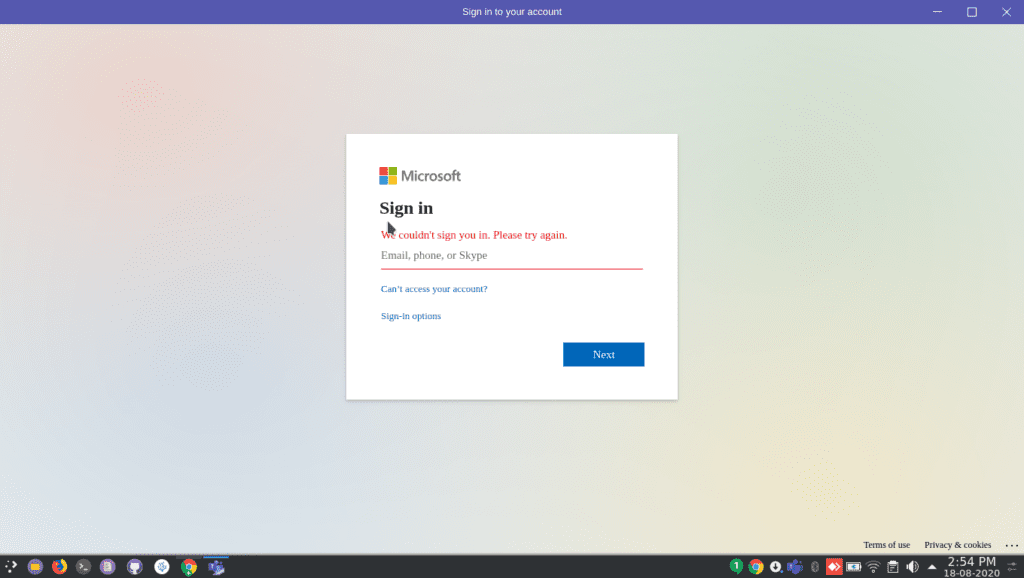
2. Descarga la aplicación de Microsoft Teams
El siguiente paso es descargar e instalar Microsoft Teams en tu PC. Una vez instalado, deberás iniciar sesión con la cuenta que acabas de activar.
Si estás utilizando Windows, el proceso es bastante sencillo. Simplemente haz clic en el botón “Teams para PC” y se descargará automáticamente el archivo ejecutable. Una vez descargado, ejecútalo y espera a que se complete la instalación. Finalmente, inicia sesión con tu cuenta.
3. publica en el equipo de soporte
Para finalizar la primera etapa de implementación de Microsoft Teams, te pedimos que publiques “YA ESTOY LISTO” en el canal General del equipo de soporte. Al iniciar sesión en Microsoft Teams, serás agregado automáticamente al equipo de Soporte TI.